企业电子报税管理系统操作指引
企业电子报税系统使用指南v2.0
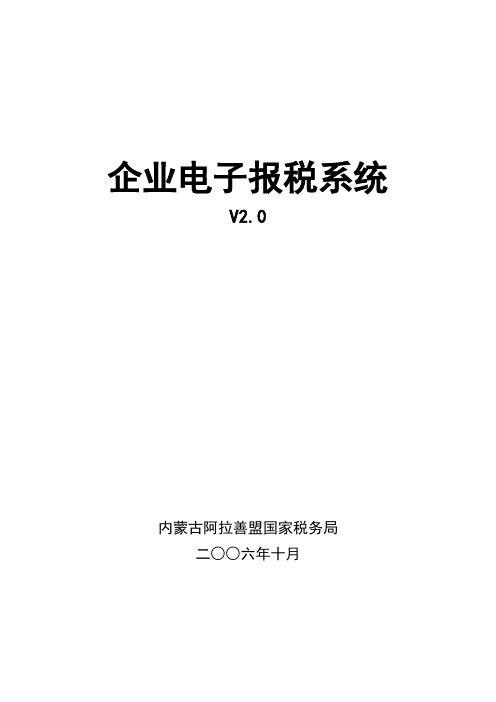
企业电子报税系统V2.0内蒙古阿拉善盟国家税务局二○○六年十月《企业电子报税系统》简介随着综合征管软件在全区的顺利上线运行和计算机互联网的不断发展和普及,通过计算机和互联网进行电子报税,并将电子报税数据文件直接导入综合征管软件,给纳税人提供新的报税方式和途径,是在新技术条件下的可行方法之一,是开展优质服务的一项重要举措。
为此,阿盟国税局党组克服时间紧、任务重、经费少等重重困难,抽调精兵强将,成功开发了《企业电子报税系统》。
《企业电子报税系统》采用先进的ACCESS数据库和DELPHI 7为开发工具,人机界面友好,操作简单快捷。
企业财务人员每月只需将申报表、申报附列资料、财务报表等数据录入该系统,并生成相应的XML格式的电子报税文件,然后通过电子邮件、FTP、移动硬盘、U盘等多种方式报送到税务机关。
税务机关只需将企业的电子报税文件读入到综合征管软件中审核保存即可。
实行电子报税,由纳税人自行录入申报信息,减少税务人员录入申报表的操作,缩短纳税申报的时间,加快申报处理速度,提高办税效率,减轻征收工作压力,有效提高服务质量。
税务机关是政府部门与企业打交道最频繁、信息交换最多的政府职能部门。
实行电子报税,不仅方便纳税人、降低征收成本,给纳税人提供新的报税途径,同时建立了政府与企业间一种新的、快速信息交换通道,增强了税务机关信息采集能力。
目录一、系统要求 (1)二、安装方法 (1)三、系统维护 (1)(一)进入系统 (1)(二)系统初始化 (4)(三)企业税务登记信息维护 (4)(四)操作员维护 (5)(五)产品代码库维护 (5)四、数据录入 (6)(一)一般纳税人 (6)1、录入增值税纳税申报表(适用于一般纳税人)及其附列资料 (6)2、录入一般纳税人财务报表 (8)(二)小规模纳税人 (9)1、录入小规模纳税人财务报表 (9)2、录入生产经营信息 (11)五、数据审核 (11)六、数据生成 (12)七、数据备份与恢复 (13)八、其他 (14)一、系统要求(一)硬件系统:P3以上CPU,256MB内存,40G硬盘。
企业所得税网上申报系统操作说明和注意事项

企业所得税网上申报系统操作说明和注意事项企业所得税年度申报网上申报系统操作说明和注意事项第一部分概述1、网上申报系统适用查帐征收(A类)企业和核定征收(B类)企业。
但事业单位和享受除过渡期优惠以外项目税收优惠的纳税人2010年年度申报暂不能使用网上申报系统。
2、网上申报系统登陆:广东省国家税务局门户网站---网上办税大厅---网上拓展。
3、软件支持:①Adobe Reader9.3.0 及以上(可进入网上拓展后点首页后下载);②广东省企业所得税申报系统V3.3。
4、申报流程:应用广东省企业所得税申报系统V3.3完成申报报表并导出XML格式的申报报盘文件,然后依次进行下列申报操作:①财务会计报表申报→②年度申报表申报→③关联业务申报表申报→④申报查询→⑤扣缴税款。
5、由于网上申报系统尚处于试运行阶段,如该系统出现故障或者纳税人认为难以操作,仍可采取原有方式到主管税务分局前台进行申报。
同时,网上申报系统只适用于纳税人在汇算清缴期内当年度的首次年度申报,如果纳税人需要进行更正申报或补充申报的,应到主管税务分局前台进行。
第二部分操作流程演示一、财务报表申报流程1、登陆广东省国家税务局门户网站,录入用户名及密码进入网上办税大厅:2、点击网上办税大厅功能项中的“网上拓展”模块:3、选中“申报区”菜单下的“财务会计报表申报”功能:4、在应申报财务报表(年报)项中选择“会计制度类型”:点击“首页”可下载Adobe Reader软件注意:(1)若企业未安装Adobe Reader软件(9.3.0以上版本),应先点击“首页”下载该软件后再进行财务会计报表申报。
(2)财务会计报表申报界面的上半部分为月份、季度报表,企业应选择下半部分的年报报表。
(3)企业应根据自身情况选择会计制度类型:企业会计制度、小企业会计制度适用05版财务会计报表(3张),企业会计准则适用07版财务会计报表(4张)。
5、选择会计制度类型后点击“操作”项下的“下载电子表单”,进入财务报表下载界面:6、输入校验码后开始下载电子表单:注意:下载PDF表单时,需使用IE浏览器下载,使用网际快车或迅雷等软件可能会出现表单打不开的异常情况。
电子报税管理系统操作流程和步骤

电子报税管理系统操作流程和步骤进项数据管理:手工录入防伪税控增值税专用发票1、双击企业电子报税管理系统2、进行登录输入系统密码3、选择确定进入当前系统日4、登录成功后进入系统的操作界面5、点击所选择的进项发票管理6、再选择进项发票管理的明细:点击〈防伪税控进项专用发票管理〉7、进入防伪税控进项专用发票管理:点菜单栏的“新增”出现新增报表,再录入进项发票数据内容8、若系统弹出些提示时,必须返回到纳税申报栏把前月份完税9、进入纳税申报栏里点击申报主界面完税10、选择完税11、确定前月份完税处理12、完税后退出界面13、返回到进项票管理栏点击新增14、在新增里录入进项发票的数据:发票代码、发票日期、发票号码、发票属性、发票密文、发票金额与税额、销方纳税登记号15、把进项发票的6项数据输完后,必须先保存再审核注:(1)在输入发票密文时,系统自动会校验发票输入的正确性(2)可以直接输入发票的金额和税额,可以不输入明细(3)发票的抵扣月份自动默认为当前报税月份,企业可以修改为后续月份再抵扣(4)金额和税额的小数点后面只保留两位数,如果输入了明细的发票最后发现出现小数点差异,直接修改发票的金额和税额16、确认审核所录入的进项票数据17、点击进项发票管理栏选:“待认证进项专用发票导出”18、点击“待认证进项专用发票导出”后,选择录入日期,再确定。
注:选择发票录入日期,指的是录入日期而不是开票日期19、看到所录入的进项票明细后,再选择导出文件方式,一般选择“写网上认证文件”20、选盘保存生成的文件21、确定生成文件保存22、查看系统所导出的进项文件23、完成导出文件后,打开国税网登录企业证书24、输入企业证书PIN码登录,在登录前必须把类似U盘的数字证书插入电脑主机25、登录成功后,将会看到企业编码与纳税识别号26、点击国税网的发票认证栏,再点“网上认证”上传系统所导出的进项文件27、把系统所导出的进项文件上传认证28、上传进项文件后,必须到认证下载区查收结果和认证通知书29.进行所属年月认证查询30.查询进项认证通过清单31.下载认证结果与认证结果通知书32.下载所属年月认证结果33.下载认证结果34.选盘下载35.下载所属年月认证结果通知书36.审核通知书数据下载37.选盘下载保存认证结果通知书38.打印所下载的认证通知书39.打印认证结果清单最新范本,供参考!。
企业所得税电子申报软件快速入门操作指南
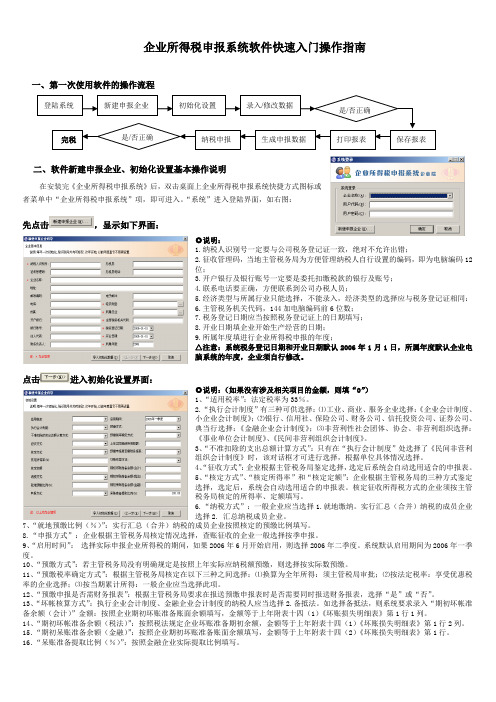
企业所得税申报系统软件快速入门操作指南一、第一次使用软件的操作流程二、软件新建申报企业、初始化设置基本操作说明在安装完《企业所得税申报系统》后,双击桌面上企业所得税申报系统快捷方式图标或者菜单中“企业所得税申报系统”项,即可进入。
“系统”进入登陆界面,如右图:先点击,显示如下界面:◎说明:1.纳税人识别号一定要与公司税务登记证一致,绝对不允许出错;2.征收管理码,当地主管税务局为方便管理纳税人自行设置的编码,即为电脑编码12位;3.开户银行及银行账号一定要是委托扣缴税款的银行及账号;4.联系电话要正确,方便联系到公司办税人员;5.经济类型与所属行业只能选择,不能录入,经济类型的选择应与税务登记证相同:6.主管税务机关代码,144加电脑编码前6位数;7.税务登记日期应当按照税务登记证上的日期填写;8.开业日期填企业开始生产经营的日期;9.所属年度填进行企业所得税申报的年度;△注意:系统税务登记日期和开业日期默认2006年1月1日,所属年度默认企业电脑系统的年度,企业须自行修改。
点击进入初始化设置界面:◎说明:(如果没有涉及相关项目的金额,则填“0”)1、“适用税率”:法定税率为33%。
2.“执行会计制度”有三种可供选择:⑴工业、商业、服务企业选择:《企业会计制度、小企业会计制度》;⑵银行、信用社、保险公司、财务公司、信托投资公司、证券公司、典当行选择:《金融企业会计制度》;⑶非营利性社会团体、协会、非营利组织选择:《事业单位会计制度》、《民间非营利组织会计制度》。
3、“不准扣除的支出总额计算方式”:只有在“执行会计制度”处选择了《民间非营利组织会计制度》时,该对话框才可进行选择,根据单位具体情况选择。
4、“征收方式”:企业根据主管税务局鉴定选择,选定后系统会自动选用适合的申报表。
5、“核定方式”、“核定所得率”和“核定定额”:企业根据主管税务局的三种方式鉴定选择,选定后,系统会自动选用适合的申报表。
企业电子报税管理系统操作说明
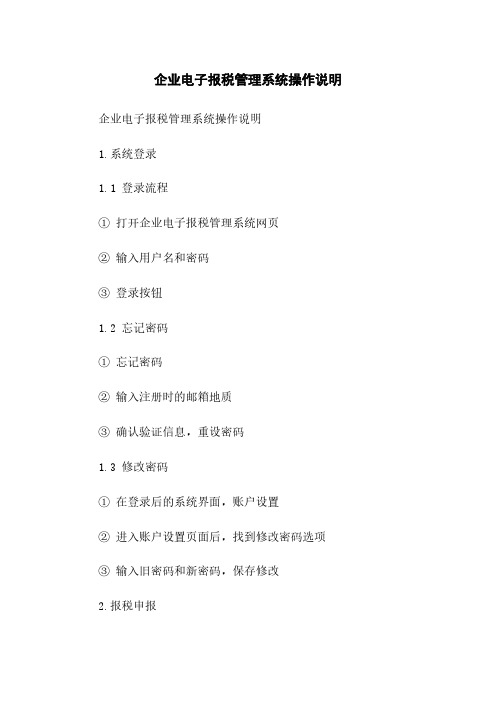
企业电子报税管理系统操作说明企业电子报税管理系统操作说明1.系统登录1.1 登录流程①打开企业电子报税管理系统网页②输入用户名和密码③登录按钮1.2 忘记密码①忘记密码②输入注册时的邮箱地质③确认验证信息,重设密码1.3 修改密码①在登录后的系统界面,账户设置②进入账户设置页面后,找到修改密码选项③输入旧密码和新密码,保存修改2.报税申报2.1 基础信息填写①进入报税申报页面②填写企业基本信息,包括企业名称、纳税人识别号等③根据要求填写企业所得税盈余分配、资产负债表等信息④保存填写的基础信息2.2 编辑申报表①根据报税种类,选择对应的申报表②在申报表中填写相关数据③根据需要,附件,并关联到申报表上④检查填写内容的准确性⑤保存申报表和相关附件2.3 提交申报①检查填写的申报信息是否完整②确认无误后,提交申报按钮③系统提交成功的确认信息④打印提交确认信息,作为备份3.报税审核3.1 审核流程①系统管理员登录系统后,进入审核管理页面②选择待审核的申报表③按照审核规则,逐项核查申报表的内容④如果发现问题,系统管理员可以标记申报表为有问题,并填写审核意见⑤如果申报表通过审核,系统管理员可以标记申报表为通过⑥完成审核后,系统自动审核报告3.2 查看审核结果①申报人登录系统后,在申报历史记录中找到对应的申报表②查看审核结果和审核报告③根据审核结果,进行相应的修改或补充材料4.报税缴款4.1 缴款流程①系统管理员登录系统后,进入缴款管理页面②查找需要缴款的申报表③根据税种和金额,缴款信息④选择缴款方式,填写支付账号等信息⑤缴款通知书或缴款二维码4.2 查看缴款状态①申报人登录系统后,在申报历史记录中找到对应的申报表②查看缴款状态和缴款通知书/二维码③如果缴款成功,系统自动更新缴款状态附件:1.报税申报表附件法律名词及注释:1.企业名称:指企业注册名称,与营业执照上的名称一致。
2.纳税人识别号:指企业在税务部门注册的唯一标识号码,也称为税号或统一社会信用代码。
企业网上抄报税系统操作手册
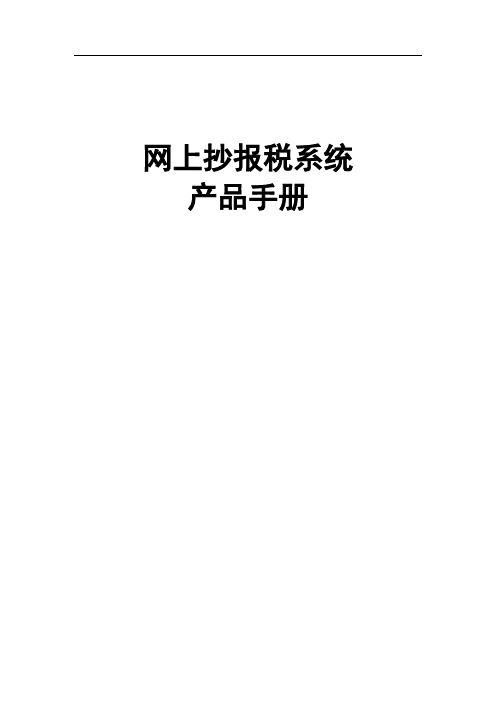
网上抄报税系统产品手册1网页安全设置和控件的安装1.1网页安全设置1,将http://221.226。
83。
22:1080添加为安全可信任站点,点击浏览器页面中的工具选项,Internet选项中的安全,在可信站点中添加,将对该区域中的所有站点要求服务器验证(https:)前面的钩去掉关闭(如图1。
1.1).图1。
1。
12,在可信站点下,该区域的安全级别,点击自定义级别,将该安全设置中的关于Activex控件和插件下的设置均改为“启用”(如图1。
1.2).图1.1.21.2税控盘控件安装1,在登录页面中点击“税控盘控件安装程序下载”(如图1.2。
1)图1.2。
12,关闭浏览器,安装下载的控件“税控盘控件安装程序V1004.exe”,安装完成后建议重启电脑.2系统功能介绍2.1系统登陆图2.1.1 系统登陆窗口此时输入用户账号和用户口令(用户名为企业税号,默认的企业密码是111111),登陆系统后界面(如图2.1.3).图2。
1.2 登陆后界面2。
2首次登陆企业纳税人首次登陆系统,需要先进行读盘,查看信息是否正确,点击保存按钮,完善并同步您的企业信息(如图2.2.1).图2.2.1 用户首次登陆界面企业纳税人更新完纳税人信息后刷新整个页面,则可以查看其它模块. 2。
3系统菜单登陆系统后管理菜单界面如图2。
3.1.图2。
3。
1 管理菜单注意事项:首次登陆需保存完企业信息后才能看到所有权限菜单.2.4信息查询2。
4。
1用户基本信息依次点击左边的树形菜单:信息查询-用户基本信息界面如图2.4.1。
1所示。
图2。
4。
1.1 用户基本信息界面业务描述:本系统需要记录纳税人的基本信息,纳税人第一次使用本系统,需要先通过本模块进行纳税人基本信息的维护.如果纳税人信息发生了变化,也通过该模块进行维护.内容主要有税控盘编号、纳税人识别号、纳税人名称、税务机关代码、税务机关名称.建议用户先点击“读盘”按钮,查询出税控盘中以上信息,方便录入.该页面中每一项都带有校验规则,如果保存不成功,请按照页面提示修改录入内容再保存.业务操作:1查看或读盘。
企业电子报税管理系统操作
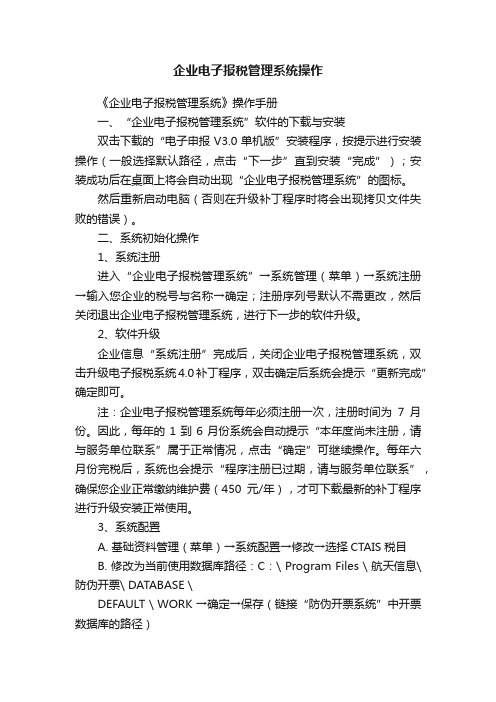
企业电子报税管理系统操作《企业电子报税管理系统》操作手册一、“企业电子报税管理系统”软件的下载与安装双击下载的“电子申报V3.0单机版”安装程序,按提示进行安装操作(一般选择默认路径,点击“下一步”直到安装“完成”);安装成功后在桌面上将会自动出现“企业电子报税管理系统”的图标。
然后重新启动电脑(否则在升级补丁程序时将会出现拷贝文件失败的错误)。
二、系统初始化操作1、系统注册进入“企业电子报税管理系统”→系统管理(菜单)→系统注册→输入您企业的税号与名称→确定;注册序列号默认不需更改,然后关闭退出企业电子报税管理系统,进行下一步的软件升级。
2、软件升级企业信息“系统注册”完成后,关闭企业电子报税管理系统,双击升级电子报税系统4.0补丁程序,双击确定后系统会提示“更新完成”确定即可。
注:企业电子报税管理系统每年必须注册一次,注册时间为7月份。
因此,每年的1到6月份系统会自动提示“本年度尚未注册,请与服务单位联系”属于正常情况,点击“确定”可继续操作。
每年六月份完税后,系统也会提示“程序注册已过期,请与服务单位联系”,确保您企业正常缴纳维护费(450元/年),才可下载最新的补丁程序进行升级安装正常使用。
3、系统配置A. 基础资料管理(菜单)→系统配置→修改→选择CTAIS税目B. 修改为当前使用数据库路径:C:\ Program Files \ 航天信息\ 防伪开票\ DATABASE \DEFAULT \ WORK →确定→保存(链接“防伪开票系统”中开票数据库的路径)C. 财务报表类型:根据企业的实际情况选择D. 辅导期企业必须选择:进项票需要进行先比对后抵扣注意:A、非辅导期企业切勿擅自勾选上述D选项B、辅导期企业必须在录入进项发票之前勾选(否则应删除全部进项票,在勾选后重新录入)4、公司资料设置:基础资料管理(菜单)→公司资料设置→修改→录入您企业的基本信息→读入分局提供的密钥文件→保存5、常用税目设置:基础资料管理(菜单)→常用税目设置→税目资料(A)选定税目→添加到常用税目表(B)→退出(注意:大多数企业有唯一的税目,准确的“税目名称”必须咨询当地所属国税分局)。
广东企业电子申报管理系统V6.1简易操作指南
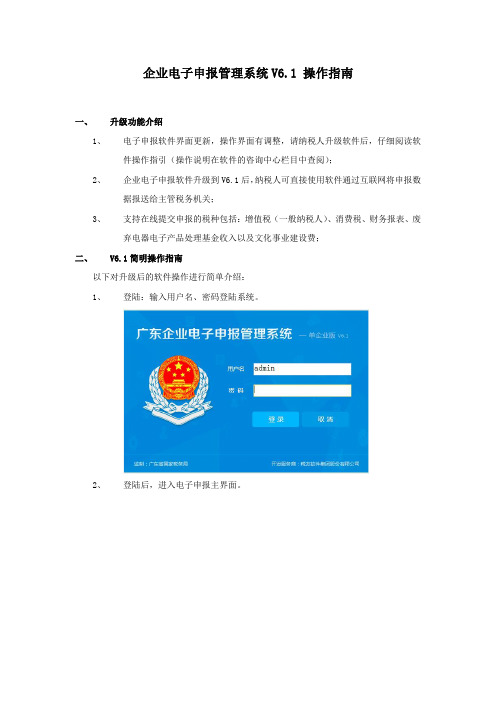
企业电子申报管理系统V6.1 操作指南
一、升级功能介绍
1、电子申报软件界面更新,操作界面有调整,请纳税人升级软件后,仔细阅读软
件操作指引(操作说明在软件的咨询中心栏目中查阅);
2、企业电子申报软件升级到V6.1后,纳税人可直接使用软件通过互联网将申报数
据报送给主管税务机关;
3、支持在线提交申报的税种包括:增值税(一般纳税人)、消费税、财务报表、废
弃电器电子产品处理基金收入以及文化事业建设费;
二、V6.1简明操作指南
以下对升级后的软件操作进行简单介绍:
1、登陆:输入用户名、密码登陆系统。
2、登陆后,进入电子申报主界面。
●登陆后,企业基本信息(公司资料)、税种核定信息自动下载;
●主界面显示各税种申报情况,一目了然;
●自动下载已申报的税种处理结果(也可手工点击【更新反馈】下载结果);
3、点击左侧菜单税种名称或首页申报情况中的税种名称即可进入申报流程向导界
面。
●按照申报流程向导步骤操作,各项工作有条不紊。
●直接在线申报(发送报表),在线获取申报结果(申报查询);
●申报成功,缴款更加快捷;
4、前台申报:若网络不通,可报表填写后,导出申报盘需前往税局前台进行申报。
报表填写完整后,点击左侧税种菜单,进入“生成申报盘”,如下图;
进入“生成申报盘”界面后,按下图步骤设置:首先选择本地路径,然后勾选税种,最后点击“导出”即可,如下图:
导出申报文件如下图(例子:增值税一般纳税人):
拷贝上述内容,前往税局,选择“SB_10101_441284773087400_20141225_GT3.xml”文件导入即可。
广东企业电子报税管理系统V6.0操作指引(科税)

广东企业电子报税管理系统V6.0操作指引(科税)简介广东省企业电子报税管理系统V6.0是一款由广东省科技信息中心自主研发的报税软件,旨在方便广东省内的企业进行纳税申报以及财税管理。
本文将详细介绍该系统的操作方法,帮助用户快速上手使用。
安装1.用户首先需要进入广东省科技信息中心的官方网站,下载安装文件。
2.安装程序解压后,双击运行setup.exe进行安装。
3.在安装过程中,用户需要按照提示进行配置和选择。
登录打开软件后,用户首先需要进行登录。
1.用户需要选择证书安装路径,并选择数字证书。
2.点击“下一步”,输入安装数字证书时给定的考生编号以及安装时设置的口令密码,点击“登录”按钮。
3.登录成功后,用户即可看到软件的主页。
功能该系统的功能主要包括:财务管理、纳税申报、税务评估、查询统计等。
1.财务管理:该功能模块主要用于管理企业的财务事务,如票据管理、收支管理等。
2.纳税申报:该功能模块主要用于企业的纳税申报,包括增值税、企业所得税等。
3.税务评估:该功能模块用于评估企业的税负,对企业的税务情况进行评价和分析。
4.查询统计:该功能模块用于查询企业报表、财务数据以及税务数据等相关信息。
纳税申报下面以增值税申报为例,介绍纳税申报的具体操作步骤。
1.进入纳税申报页面,选择增值税申报。
2.输入申报日期,一般为本月第二天至本月最后一天。
3.填写销售发票和购买进项发票等相关信息,并进行核对。
4.双击需要补充的项目,进行修改和填写,确保填写准确无误。
5.点击“提交”按钮,系统将核对所填写的信息,确认无误后生成申报结果。
查询统计该功能主要是用于企业查询相关财务和税务信息。
1.进入查询统计模块。
2.在左侧栏选择需要查询的信息类型。
3.输入需要查询的相关信息,如纳税申报日期、企业名称等。
4.点击“查询”按钮,系统将根据输入的信息,对相关数据进行查询并显示。
结束至此,我们已经介绍了广东省企业电子报税管理系统V6.0的安装、登录、功能和操作指引,相信读者现在已经完全理解了该软件的操作方法,希望能够帮助用户更加便捷地管理企业财务和税务。
电子申报纳税系统网上申报操作说明
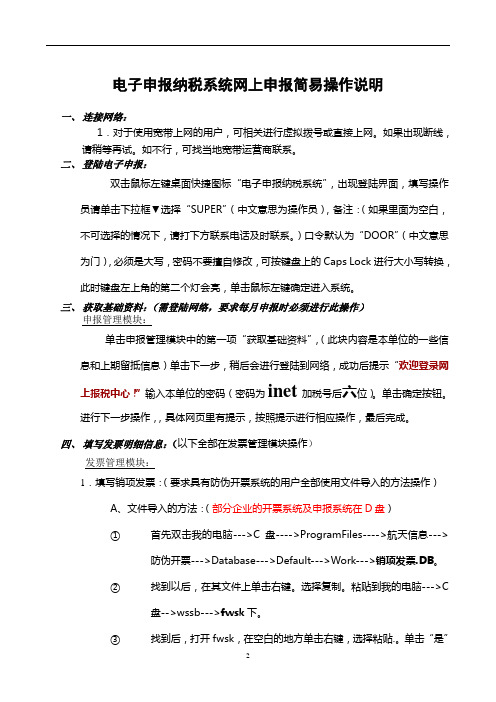
电子申报纳税系统网上申报简易操作说明一、连接网络:1.对于使用宽带上网的用户,可相关进行虚拟拨号或直接上网。
如果出现断线,请稍等再试。
如不行,可找当地宽带运营商联系。
二、登陆电子申报:双击鼠标左键桌面快捷图标“电子申报纳税系统”,出现登陆界面,填写操作员请单击下拉框▼选择“SUPER”(中文意思为操作员),备注:(如果里面为空白,不可选择的情况下,请打下方联系电话及时联系。
)口令默认为“DOOR”(中文意思为门),必须是大写,密码不要擅自修改,可按键盘上的Caps Lock进行大小写转换,此时键盘左上角的第二个灯会亮,单击鼠标左键确定进入系统。
三、获取基础资料:(需登陆网络,要求每月申报时必须进行此操作)申报管理模块:单击申报管理模块中的第一项“获取基础资料”,(此块内容是本单位的一些信息和上期留抵信息)单击下一步,稍后会进行登陆到网络,成功后提示“欢迎登录网上报税中心!”输入本单位的密码(密码为inet加税号后六位)。
单击确定按钮。
进行下一步操作,,具体网页里有提示,按照提示进行相应操作,最后完成。
四、填写发票明细信息:(以下全部在发票管理模块操作)发票管理模块:1.填写销项发票:(要求具有防伪开票系统的用户全部使用文件导入的方法操作)A、文件导入的方法:(部分企业的开票系统及申报系统在D盘)①首先双击我的电脑--->C盘---->ProgramFiles---->航天信息--->防伪开票--->Database--->Default--->Work--->销项发票.DB。
②找到以后,在其文件上单击右键。
选择复制。
粘贴到我的电脑--->C盘-->wssb--->fwsk下。
③找到后,打开fwsk,在空白的地方单击右键,选择粘贴.。
单击“是”覆盖以前的文件。
④打开电子申报纳税系统,先到“业务接口”菜单中选择“发票接口”,(第一次要求输入本单位税号,以后就不需用了)选择“Windwos防伪税控销项发票数据转换”,单击“查询”按钮,所找到的发票数量与金额等准确无误后单击“转换”按钮。
企业电子申报管理系统 V6.0 快速入门
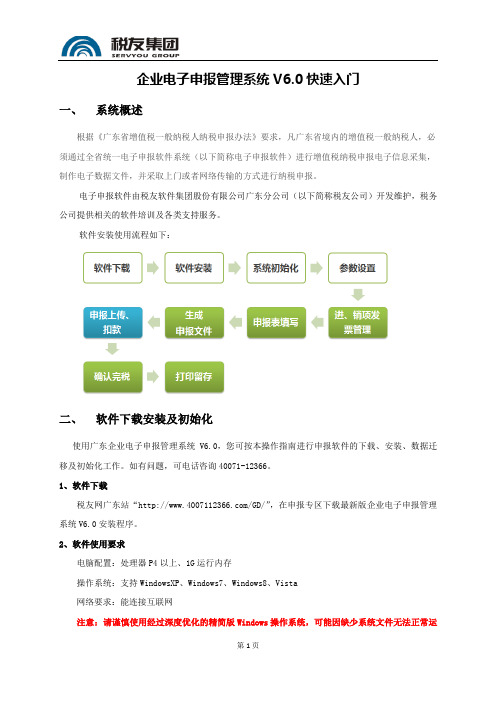
企业电子申报管理系统V6.0快速入门一、系统概述根据《广东省增值税一般纳税人纳税申报办法》要求,凡广东省境内的增值税一般纳税人,必须通过全省统一电子申报软件系统(以下简称电子申报软件)进行增值税纳税申报电子信息采集,制作电子数据文件,并采取上门或者网络传输的方式进行纳税申报。
电子申报软件由税友软件集团股份有限公司广东分公司(以下简称税友公司)开发维护,税务公司提供相关的软件培训及各类支持服务。
软件安装使用流程如下:二、软件下载安装及初始化使用广东企业电子申报管理系统V6.0,您可按本操作指南进行申报软件的下载、安装、数据迁移及初始化工作。
如有问题,可电话咨询40071-12366。
1、软件下载税友网广东站“/GD/”,在申报专区下载最新版企业电子申报管理系统V6.0安装程序。
2、软件使用要求电脑配置:处理器P4以上、1G运行内存操作系统:支持WindowsXP、Windows7、Windows8、Vista网络要求:能连接互联网注意:请谨慎使用经过深度优化的精简版Windows操作系统,可能因缺少系统文件无法正常运行申报软件3、安装及开通✧将下载的软件进行解压,得到相应文件夹,点击安装程序自动安装。
✧安装完毕后,点击桌面蓝色税字图标登录,用户代码:admin,默认密码:123456。
✧升级服务器地址:(中国电信用户)(非中国电信用户)✧软件开通:填写纳税人识别号(注意区分字母大小写),公司全称(以税务登记证上为准),选择正确的行政区划(精确到市),通行密码(一般为本单位税号后六位,注意如税号中有字母的一定要大写),确定后联网获取开通权限。
如有网络异常导致无法在线开通,请联系40071-12366。
三、软件参数设置1、参数设置✧选择“基础信息>>参数设置”。
✧打印纸张设置:提供A4纸打印。
✧申报方式设置:默认设置为“申报文件上传”,此模式下需要导出申报文件上传至网上办税大厅。
“网络直接报送”目前暂未开通,请注意税务局或服务单位的通知。
企业电子报税管理系统操作流程

企业电子报税管理系统增加税目操作流程第一步:选择“基础资料管理/常用税目设置”菜单裂企业电子报税管理软件—[保作界面]基础资料管理叫) 进项发票管理凶) 销项发票管理W) 税务凭证管理纳税申报U 系承统配置(P)公司资料设置(但)常用税目设置(E)开票系统税目初始化(S)常用海关口岸编码设置(T) 防伪税控开票系统申报主界销项专 . 税目初. 面常用税务机关编码设置常用客户资料区)常用供应商资料盟)产品劳务资料区)开票客户资料更新读入Q开票产品资料更新读入Z)纳税申报系统管理第二步:选择适用的税目(注意所选用的税目名称及代码要与防伪税控开票系统一致,否则影响开票信息的导入)防伪税控进项专防伪税控销项专开票系统税目初.常用税目设置第三步:点击“添加到常用税目表中”企业电子报税管理软件- [操作界面]基础资料管理(Y 进项发票管理X) 销项发票管理(①)税务凭证管理)纳税申报①)系统管理(T) 消费税管理⑤)帮助Z)常用操作进项发票销项发票系统管理开票系统税目初…常用税目设置读入口税目资料表税目资料(A) 常用税目(B)征收率0.060.060.060.060.060.060.040.040.040.020.050.030.030.030.030.030.030.03叶退出×)数量计税计税单位损税系统税目税目名称1011000002 免抵调减增值税10199 增值税税款滞纳金、罚金1019901020 增值税税款滞纳金1019901060 增值税税款滞纳金1019902020 增值税税款罚金1019902060 增值税税款罚金4002 商业(13%) 40024003 商业6% 4000.4004 商业4% 中添加到常用税目表中 Z)税额400550016011601260136014601560166017商业(2%)海洋石油陆路运输公路货运陆路运输公路客运陆路运输览车货运陆路运输览车客运厨路运输素道货运陆路运输索道客运其他陆路货运4005500160116012601360146015601660170.020.050.110.110.110.110.110.110.110税控专 .税率0.170.170.000.171.000.170.130.060.04开票系统税目EO41EO42E043E044EO45E046申报主界面防伪销项防伪税控进项专 .。
广东企业电子报税管理系统操作指引第二版
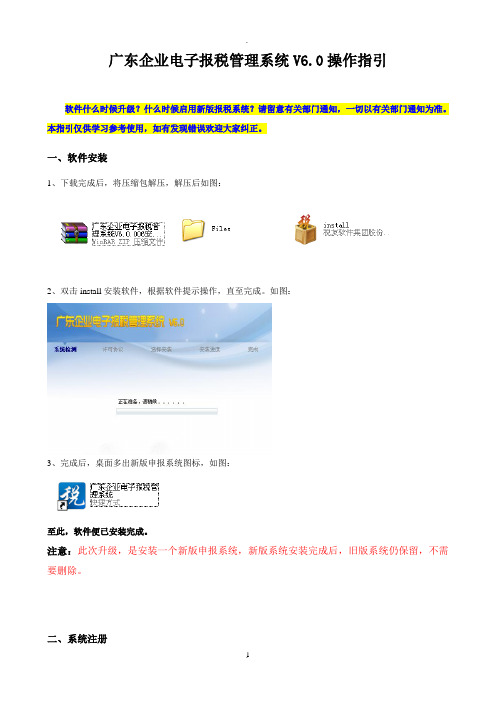
广东企业电子报税管理系统V6.0操作指引软件什么时候升级?什么时候启用新版报税系统?请留意有关部门通知,一切以有关部门通知为准。
本指引仅供学习参考使用,如有发现错误欢迎大家纠正。
一、软件安装1、下载完成后,将压缩包解压,解压后如图:2、双击install安装软件,根据软件提示操作,直至完成。
如图:3、完成后,桌面多出新版申报系统图标,如图:至此,软件便已安装完成。
注意:此次升级,是安装一个新版申报系统,新版系统安装完成后,旧版系统仍保留,不需要删除。
二、系统注册1、双击运行软件2、输入密码登陆(初始密码:123456)3、软件注册注意:如果因电脑不能上网,不能在线注册,可以通过读入离线注册文件等方式完成,无需购买任何产品或硬件!三、系统设置及初始化1、新版申报系统提供数据迁移功能,可将旧系统中的公司资料及已完税的最后一个月报表数据迁移至新系统。
完成注册初次进入系统后提示迁移数据,如图:具体操作方法:打开旧版电子申报系统将系统→申报主界面→将最后一个月报表点完税→打开新版申报系统,系统会出上述窗口供选择月份→选择月份后点击确定(数据迁移完成)。
如果迁移后发现数据有误,需要重新迁移,需将系统中所有报表及发票数据删除,关闭系统后重新进入,会再出现上述界面。
2、如果数据不能正常迁移,可以使用手工录入信息(包括:系统配置、公司资料、常用税目设置、报表初始化数据)。
注意:只有当第1种方式数据迁移不能正常使用时方采用第2种方式,如能正常迁移则忽略第2种方式内容。
A、系统配置:基础信息→系统配置→设置项目→保存→关闭。
如图B、公司资料:基础信息→公司资料设置→填写信息→保存→关闭。
如图C、常用税目设置:基础信息→常用税目设置→“税目资料”(选择对应税目设置为常用税目)→关闭。
如图D、报表初始化数据:基础信息→期初信息设置→填写信息→保存→关闭。
如图四、日常操作1、销项发票采集:防伪开票系统开具专用发票和普通发票数据导入、货物运输业增值税专用发票数据导入、未开具发票数据录入、通用机打普通发票数据录入、其他普通发票数据录入。
2024年度电子税务局操作指南

ABCD
2024/2/3
高效性
电子税务局实现了自动化处理,减少了人工干预 ,提高了办税效率。
互动性
电子税务局提供了在线咨询、在线投诉等互动功 能,方便纳税人与税务机关沟通交流。
9
电子税务局的重要性
提高税收征管效率
电子税务局实现了税收征管的信息化 、自动化,大大提高了税收征管效率 。
降低征纳成本
电子税务局减少了纸质资料的传递和 人工干预,降低了征纳成本。
为确保数据传输安全,建议使用安全证书进 行加密处理。
定期更新杀毒软件
定期更新杀毒软件,确保系统免受病毒和恶 意软件的攻击。
不轻易下载未知来源的软件
避免下载未知来源的软件,以防其中包含的 恶意代码对系统造成破坏。
2024/2/3
定期备份数据
为防止数据丢失,建议定期备份重要数据, 确保数据安全。
30
THANKS
根据申报表要求录入相应的申报 数据。
确认数据无误
确认录入的数据无误后,进行下 一步操作。
选择申报表种类和属期
根据需要选择申报表种类和申报 所属期。
提交申报表
点击提交按钮,将申报表提交至 电子税务局。
2024/2/3
17
税款缴纳方式
银联在线缴税
通过银联在线支付平台缴纳税 款。
现金缴税
在税务大厅或银行柜台使用现 金缴纳税款。
提供税务认定信息查询,如一般纳税人资格 认定、税收优惠认定等。
2024/2/3
26
07
系统设置与维护
2024/2/3
27
个人信息设置
登录电子税务局,进入个 人中心
使用税号、密码等登录电子税务局,在个人中心进行信息设置。
(电子行业企业管理)税务总局电子申报软件操作说明

一.系统介绍 :《税务总局电子申报软件》支持增值税、花费税、公司所得税、积蓄存款个人利息所得税等税种及财务报表的申报。
全部申报文件放一个 U盘上,实现多个税种的一致申报。
本系统按照国家税务总局拟订的数据传输规范。
系统能够自动检查报表内、报表之间的逻辑关系和数据的正确性,大大减少填表的工作压力。
二、软件运转环境IBM PC或兼容微机。
Microsoft Windows98/2000/XP/VISTA,IE5.0 以上版本三、软件安装电子申报软件放在下载 /信息中心/电子申报软件安装程序文件夹三、软件使用系统安装完成后,点击“开始”菜单中的“程序”,找到“税务总局电子申报软件”,进入后点击“税务总局电子申报软件 V4.0”,则翻开了程序的登岸界面,以下列图。
系统缺省供给两个用户admin 和 user 。
admin 为系统管理员,只具实用户管理的权限; user 为通用业务用户,拥有业务办理操作的权限。
建议用户第一次登录后改正自己的密码。
改正密码经过以下模块完成。
1.纳税人基本信息录入用户首次使用本软件时,需要确立纳税人基本信息。
报表中的纳税人信息将从纳税人基本信息(即税种登记)中自动获得。
此外,税务登记表的选择将影响用户缺省使用报表的设置(如各样申报表)。
点击主菜单的『纳税人信息』,而后选择『纳税人信息保护』,弹出下边的界面。
依据纳税人的状况,选择相应的登记表,选中后点击『填表』按钮,也能够双击列表中要填写的表名,达成相同的操作。
(注:只有在税务登记表前打钩并且鼠标选定该表使该条颜色变深时,『填表』按钮才被激活,才可进行填表操作)点击『填表』后将弹出表格的编写界面,以下列图:纳税人填写达成后,点击菜单『文件』—『保留』或直接点击工具栏上的『保留』按钮,对输入进行保有存。
最后点击菜单『文件』—『封闭』或直接点击工具栏上的『封闭』按钮,就达成了基本信息的录入。
填表过程中,系统对特定的信息项的输入数据进行了限制2.税种选择点击『税种登记表』页,依据公司状况在相应的税种前方打勾,从而再选择详细的种类和方式,选择达成后,点击页面下方的『保留』按钮。
企业电子申报软件申报操作手册
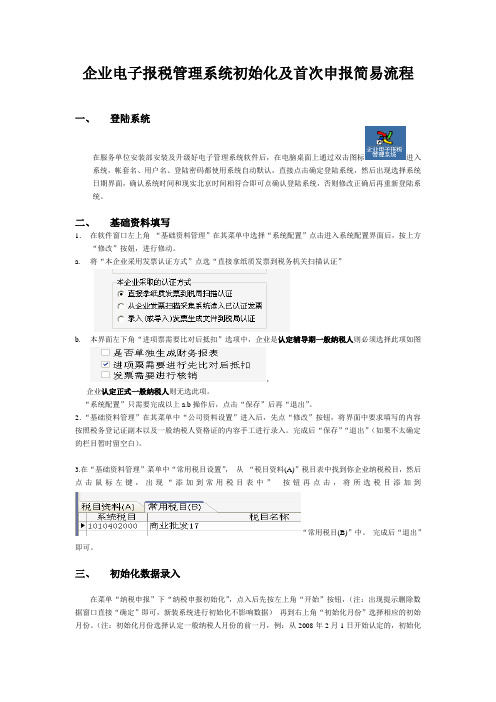
企业电子报税管理系统初始化及首次申报简易流程一、登陆系统在服务单位安装部安装及升级好电子管理系统软件后,在电脑桌面上通过双击图标进入系统,帐套名、用户名、登陆密码都使用系统自动默认,直接点击确定登陆系统,然后出现选择系统日期界面,确认系统时间和现实北京时间相符合即可点确认登陆系统,否则修改正确后再重新登陆系统。
二、基础资料填写1.在软件窗口左上角“基础资料管理”在其菜单中选择“系统配置”点击进入系统配置界面后,按上方“修改”按妞,进行修动。
a.将“本企业采用发票认证方式”点选“直接拿纸质发票到税务机关扫描认证”b.本界面左下角“进项票需要比对后抵扣”选项中,企业是认定辅导期一般纳税人则必须选择此项如图,企业认定正式一般纳税人则无选此项。
“系统配置”只需要完成以上a.b操作后,点击“保存”后再“退出”。
2.“基础资料管理”在其菜单中“公司资料设置”进入后,先点“修改”按钮,将界面中要求填写的内容按照税务登记证副本以及一般纳税人资格证的内容手工进行录入。
完成后“保存”“退出”(如果不太确定的栏目暂时留空白)。
3.在“基础资料管理”菜单中“常用税目设置”,从“税目资料(A)”税目表中找到你企业纳税税目,然后点击鼠标左键,出现“添加到常用税目表中”按钮再点击,将所选税目添加到“常用税目(B)”中。
完成后“退出”即可。
三、初始化数据录入在菜单“纳税申报”下“纳税申报初始化”,点入后先按左上角“开始”按钮,(注:出现提示删除数据窗口直接“确定”即可,新装系统进行初始化不影响数据)再到右上角“初始化月份”选择相应的初始月份。
(注:初始化月份选择认定一般纳税人月份的前一月,例:从2008年2月1日开始认定的,初始化月份则选择200801)A.相应的”初始化月份”为小规模企业或者未认定一般纳税人,则纳税申报初始化所有报表均为0.B.“初始化日期”由系统自动生成不需要修改,必须确认数据正确后才能“保存”“审核”,若“审核”后再发现数据有错误,则点“复查”“修改”后才能重新输入。
- 1、下载文档前请自行甄别文档内容的完整性,平台不提供额外的编辑、内容补充、找答案等附加服务。
- 2、"仅部分预览"的文档,不可在线预览部分如存在完整性等问题,可反馈申请退款(可完整预览的文档不适用该条件!)。
- 3、如文档侵犯您的权益,请联系客服反馈,我们会尽快为您处理(人工客服工作时间:9:00-18:30)。
企业电子报税管理系统操作指引
本指引以广东省报税系统为蓝本进行介绍,供学习参考使用,其他省市报税系统也可将此作为参考学习。
一、软件安装
1、将压缩包解压,解压后如图:
2、双击install安装软件,根据软件提示操作,直至完成。
如图:
3、完成后,桌面多出新版申报系统图标,如图:
至此,软件便已安装完成。
注意:此次升级,是安装一个新版申报系统,新版系统安装完成后,旧版系统仍保留,不需要删除。
二、系统注册
1、双击运行软件
2、输入密码登陆(初始密码:123456)
3、软件注册
注意:如果因电脑不能上网,不能在线注册,可以通过读入离线注册文件等方式完成,无需购买任何产品或硬件!
三、系统设置及初始化
1、新版申报系统提供数据迁移功能,可将旧系统中的公司资料及已完税的最后一个月报表数据迁移至新系统。
完成注册初次进入系统后提示迁移数据,如图:
具体操作方法:打开旧版电子申报系统将系统→申报主界面→将最后一个月报表点完税→打开新版申报系统,系统会出上述窗口供选择月份→选择月份后点击确定(数据迁移完成)。
如果迁移后发现数据有误,需要重新迁移,需将系统中所有报表及发票数据删除,关闭系统后重新进入,会再出现上述界面。
2、如果数据不能正常迁移,可以使用手工录入信息(包括:系统配置、公司资料、常用税
目设置、报表初始化数据)。
注意:只有当第1种方式数据迁移不能正常使用时方采用第2种方式,如能正常迁移则忽略第2种方式内容。
A、系统配置:基础信息→系统配置→设置项目→保存→关闭。
如图
B、公司资料:基础信息→公司资料设置→填写信息→保存→关闭。
如图
C、常用税目设置:基础信息→常用税目设置→“税目资料”(选择对应税目设置为常用税目)→关闭。
如图
D、报表初始化数据:基础信息→期初信息设置→填写信息→保存→关闭。
如图
四、日常操作(如图)
1、销项发票采集:防伪开票系统开具专用发票和普通发票数据导入、货物运输业增
值税专用发票数据导入、未开具发票数据录入、通用机打普通发票数据录入、其他普通发票数据录入。
如图
A、防伪开票系统开具专用发票和普通发票数据导入:销项发票采集→防伪税控专用发票→开票系统查询资料读入(同时打开防伪开票系统发票查询界面并查询相应月份)→读发票查询界面(逐张)→保存(此操作与旧系统基本一致,无需购买任何硬件)。
如图
B、货物运输业增值税专用发票数据导入:货物运输业增值税专用发票→导入→选择对应数据文件→打开(成功读入即保存成功;此操作与旧系统基本一致)。
如图
C、未开具发票数据录入:未开具发票→新增→填写资料→确定(与旧系统一致)。
如图
D、通用机打普通发票数据录入:未开具发票→新增→填写资料→确定(免税企业注意计税方式设置;此操作与旧系统基本一致,无需购买任何硬件)。
如图
E、其他普通发票数据录入:其他普通发票→新增→填写资料→确定(出口企业注意计税方式设置;此操作与旧系统基本一致)。
2、进项发票采集:增值税专用发票认证结果读入、海关专用缴款书录入/导出/结果
读入、运输费用结算单据录入、货物运输业增值税专用发票录入、税局代开货物运输业增值税专用发票录入、进项税额转出额。
如图
A、增值税专用发票认证结果读入:防伪税控进项专用发票→认证结果文件导入→选择对应认证结果文件→打开(成功读入即保存成功;此操作与旧系统基本一致)。
如图
B、海关专用缴款书录入/导出/结果读入:海关专用缴款书→新增→录入票面信息→待比对信息导出→将待比对结果上传至国税网→取得比对结果并将比对结果导入。
如图
C、运输费用结算单据录入:运输费用结算单据→新增→录入资料→确定。
如图
D、货物运输业增值税专用发票录入:货物运输业增值税专用发票→新增→录入资料→确定。
(此操作与旧系统基本一致)如图
E、税局代开货物运输业增值税专用发票录入:税局代开货物运输业增值税专用发票→新增→录入资料→确定(此操作与旧系统基本一致)。
如图
F、进项税额转出额:进项税额转出改由此处操作,不在附表二中直接填写数据。
进项税额转出额→录入→填写需转出进项税额→确定(较大变化)。
如图
3、填写报表:打开增值税一般纳税人申报报表列表,填制并审核每张报表→生成申报盘
注意:标注为“自动生成”的报表数据不需要操作。
除附表二进转税额转出外,其他报表
数据填写原理与旧版系统基本一致。
A、本图为未填写任何报表显示状态:↓
B、本图为已填写完报表显示状态:↓
C、生成申报盘:点击生成申报盘→选择申报盘保存路径→导出。
如图
4、报表查询打印:申报查询→选择申报年月→点击查询→点击需要查看报表。
如图。
